Im Folgenden wird gezeigt, wie das Rescue System geladen und das Filesystem gemountet werden kann.
Um das Rescue System zu laden, wählen wir zunächst im Server-Panel die PXE-Boot Konfiguration aus -> 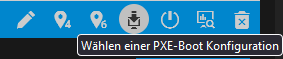
Anschließend wählen wir als Gruppe das Rescue System und als PXE-Boot das Rescue System Ihrer Wahl.
Wir generieren außerdem ein Passwort über das Würfel-Icon und lassen uns das Passwort zur Sicherheit noch einmal per E-Mail zukommen.
In unserem Beispiel verwenden wir Grml 2021.07:
Jetzt muss der Server noch über das Power Off-Icon neu gestartet werden.
Software RAID - Filesystem mounten
Wenn das Rescue System geladen wurde, können wir im Panel via VNC unser Filesystem mounten.
Mit folgendem Befehl lassen wir uns zuerst unsere Devices anzeigen:
fdisk -l
In unserem Beispiel ist ein Software RAID 1 konfiguriert, dementsprechend ist unsere Ausgabe:
root@grml ~ # fdisk -l Disk /dev/sdb: 447,13 GiB, 480103981056 bytes, 937703088 sectors Disk model: SAMSUNG MZ7LH480 Units: sectors of 1 * 512 = 512 bytes Sector size (logical/physical): 512 bytes / 4096 bytes I/O size (minimum/optimal): 4096 bytes / 4096 bytes Disklabel type: gpt Disk identifier: 31FC886C-DB65-47B0-B695-F588708037C1 Device Start End Sectors Size Type /dev/sdb1 2048 4095 2048 1M BIOS boot /dev/sdb2 4096 2099199 2095104 1023M Linux RAID /dev/sdb3 2099200 35653631 33554432 16G Linux RAID /dev/sdb4 35653632 937701375 902047744 430,1G Linux RAID Disk /dev/sda: 447,13 GiB, 480103981056 bytes, 937703088 sectors Disk model: SAMSUNG MZ7LH480 Units: sectors of 1 * 512 = 512 bytes Sector size (logical/physical): 512 bytes / 4096 bytes I/O size (minimum/optimal): 4096 bytes / 4096 bytes Disklabel type: gpt Disk identifier: E4A490FD-2513-417F-A5F1-EBA3D5C0ED1C Device Start End Sectors Size Type /dev/sda1 2048 4095 2048 1M BIOS boot /dev/sda2 4096 2099199 2095104 1023M Linux RAID /dev/sda3 2099200 35653631 33554432 16G Linux RAID /dev/sda4 35653632 937701375 902047744 430,1G Linux RAID Disk /dev/loop0: 720,45 MiB, 755445760 bytes, 1475480 sectors Units: sectors of 1 * 512 = 512 bytes Sector size (logical/physical): 512 bytes / 512 bytes I/O size (minimum/optimal): 512 bytes / 512 bytes Disk /dev/md0: 430 GiB, 461713178624 bytes, 901783552 sectors Units: sectors of 1 * 512 = 512 bytes Sector size (logical/physical): 512 bytes / 4096 bytes I/O size (minimum/optimal): 4096 bytes / 4096 bytesWichtig ist hier der unterstrichene, markierte Bereich. Wir sehen, dass /dev/sdb4 hier unser Filesystem ist.
Bei einem Software RAID müssen wir vorher das RAID assemblen:
mdadm --assemble --run /dev/md0 /dev/sdb4
Jetzt können wir das Filesystem mounten:
mount -a /dev/md0 /mnt
Das Filesystem finden wir jetzt unter /mnt
